
A Bela e a Fera está de volta aos cinemas com uma grande e ousada narração ao vivo de nossa princesa bookworm favorita. Como um fã obstinado da Disney, isso significa lançar o Nova Launcher e o KWGT para lançar o meu tema. Há muitos personagens icônicos para cobrir em A Bela e a Fera, e sem mais delongas, aqui estão eles!
Nós convidamos você a relaxar, puxar uma cadeira, enquanto o Android Central orgulhosamente apresenta... seus temas.
Belle

Belle é uma bookworm ousada e inteligente que quer que o mundo veja além de seu belo exterior para o intelecto e engenhosidade interior. Enquanto Belle foi e sempre será definida para o mundo e seus fãs pelo vestido amarelo, eu queria retratar O tema de Belle do jeito que eu acho que ela usaria uma tela inicial: elegante, mas funcional, com sua paixão por livros na íntegra Visão.
A Verizon está oferecendo o Pixel 4a por apenas US $ 10 / mês nas novas linhas Unlimited
Este tema não teria sido possível sem as habilidades excepcionais de Virginia Poltrack do Mostradores de relógio Fat Russell, que fez este papel de parede perfeitamente adequado!
- Papel de parede da estante de Belle
- Whicons (grátis)
- 1 Clima
- KWGT Pro
- Belle Music Widget Preset para KWGT
- Aplicativo gerenciador de arquivos para mover o Belle Music Widget Preset para a pasta Kustom / widgets
- Launcher com widgets redimensionáveis, suporte de ícone personalizado, tamanhos de grade personalizados e suporte de preenchimento. Estas instruções e este tema foram elaborados em Nova Launcher e eu recomendo fortemente usá-lo para este tema, pois vamos lidar com alguns posicionamentos de widget ridiculamente precisos aqui.
- Mantenha o papel de parede pressionado na tela inicial até que uma série de opções apareça.
- Toque Papeis de parede.
-
Toque Escolha a imagem.

- Selecione o papel de parede da estante da Belle baixado.
- Centralize seu papel de parede. Se sua tela for mais larga do que a imagem, certifique-se de que, ao aumentar o zoom, fique no topo da imagem, cortando parte da madeira na parte inferior em vez de cortar a prateleira superior.
-
Toque Definir papel de parede.

- Abrir Configurações Nova.
- Toque Aparência e sensação.
-
Toque Tema de ícones.
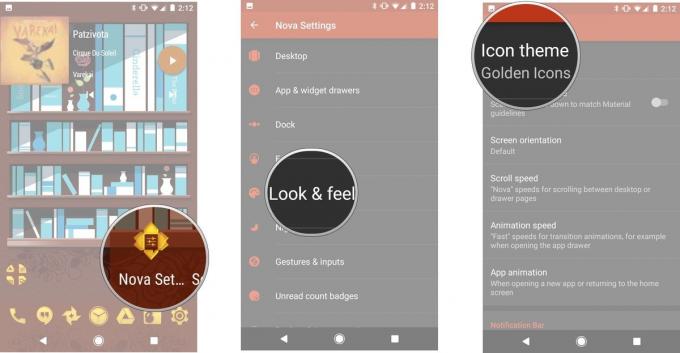
- Selecione Whicons.
- Retorne à tela inicial e mantenha pressionado o ícone da gaveta do aplicativo até que o menu do ícone apareça.
-
Toque Editar.

- Toque na caixa do ícone para editá-lo.
- Selecione Whicons.
-
Role para baixo até G para Google. Selecione Google Play Livros, um livro aberto simétrico.

- Toque Feito para confirmar a mudança do ícone.
- Mantenha o papel de parede pressionado na tela inicial até que uma série de opções apareça.
-
Toque Widgets.
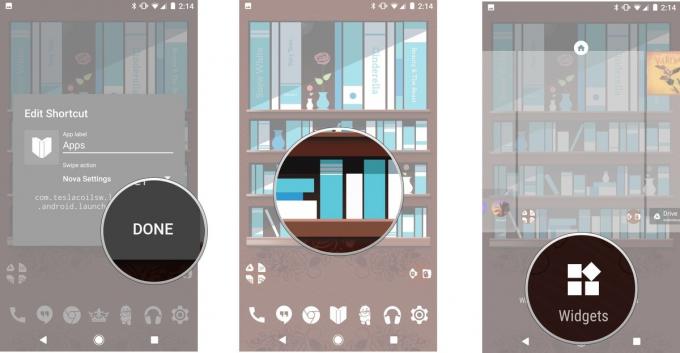
Pressione e arraste um 1Weather Compact widget para a linha inferior da tela inicial.
- Na janela de configuração, altere o plano de fundo para Sombrio.
-
Alterar a opacidade do fundo para 0%.

- Alterar sotaque para Branco (linha superior, meio).
- Toque Feito.
-
Abrir Configurações Nova.

- Toque Área de Trabalho.
- No indicador de página, toque em Cor do indicador.
-
Toque Turquesa (terceira linha, quarta coluna)
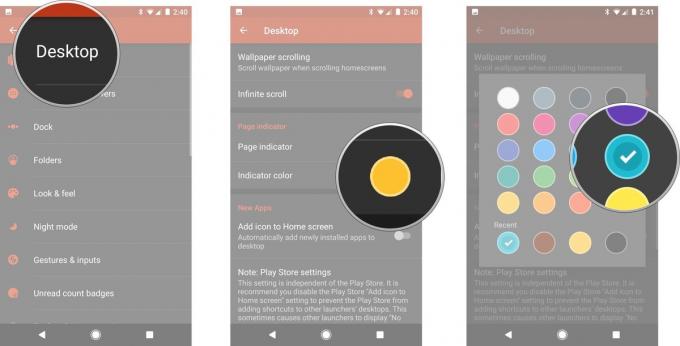
- Toque na seta para trás no canto superior esquerdo para retornar ao menu principal de configurações do Nova.
- Toque Pastas.
-
Na janela, toque fundo.
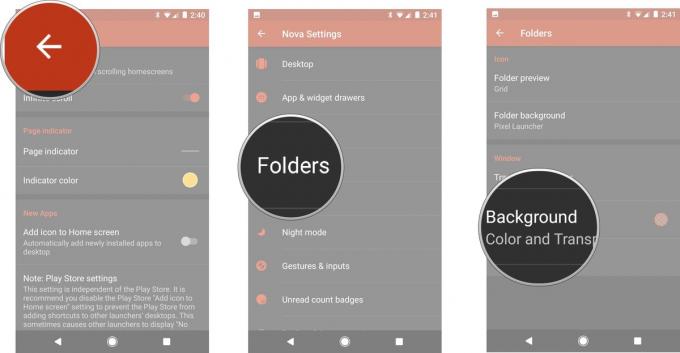
- Toque personalizadas (quinta linha, quarta coluna).
-
Mude a cor para # a66e2100.
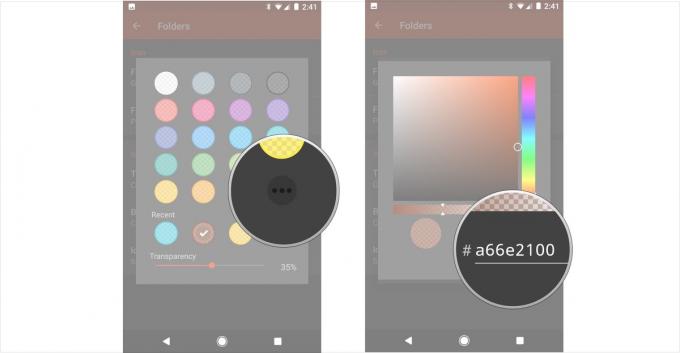
- Toque Está bem.
-
Volte para a tela inicial.

Widget de música de Belle
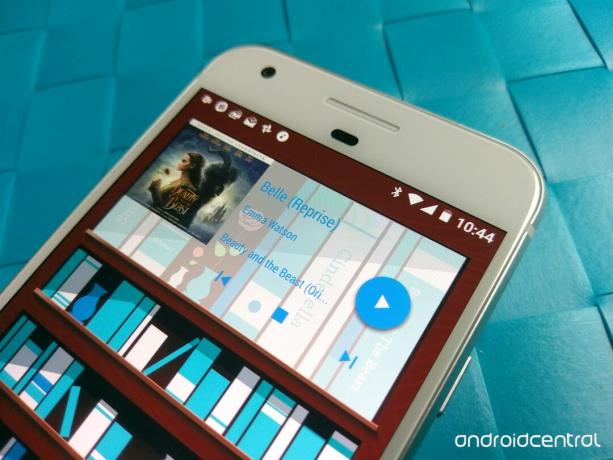
Colocar widgets de música com cores personalizadas perfeitamente dentro da estante de livros superior requer alguns ajustes em qualquer dispositivo em que esteja. Por causa da complexidade que isso pode acarretar, estou mantendo as instruções em sua própria seção. Vou tentar ser o mais claro possível e explicar as coisas à medida que avançar, mas isso está definitivamente no lado avançado do nosso espectro.
Estas instruções foram elaboradas com KWGT Pro e Nova Launcher em um Google Pixel com uma grade de desktop 6x6 com preenchimento de altura definido como pequeno para o dock e desktop. Menciono o preenchimento porque isso ajudará a definir como o widget se ajusta à prateleira.
Antes de começarmos, baixe o Belle Music Widget Preset na pasta Kustom / widgets em seu dispositivo usando um gerenciador de arquivos. Se você não conseguir encontrar essa pasta, abra o aplicativo uma vez para que o aplicativo possa criar as pastas.
- Mantenha o papel de parede pressionado na tela inicial até que uma série de opções apareça.
- Toque Widgets.
-
Pressione e arraste um 4x2 KWGT widget para as duas primeiras linhas da tela inicial.

- Pressione longamente o widget até que um menu Nova apareça.
- Toque Redimensionare estique o widget vazio até cobrir toda a prateleira superior. Se ele mal cobrir a parte superior / inferior da estante, mantenha o widget pressionado até que o menu apareça e toque em Preenchimento.
-
Toque no widget para configurá-lo.

- Toque Exportado no carrossel superior de guias.
-
Toque Belle Music Widget.
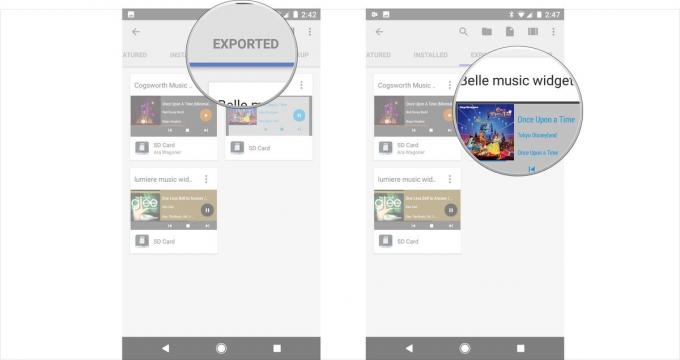
- Salve o widget usando o ícone de disquete na barra superior esquerda do editor Kustom.
-
Volte para a tela inicial.

Agora que temos a predefinição do widget carregada, precisamos ver quais ajustes precisam ser feitos para ter o suporte branco do widget cobre toda a prateleira, e para que o canto superior esquerdo do Material Music Komponent se alinhe com o branco apoiador. Dê uma olhada em como você está perto de onde precisamos estar e, a partir daí, temos alguns ajustes a fazer:
Ajustando o encosto à prateleira
- Toque no texto do widget para abrir o editor KWGT. (Tocar na capa do álbum deve levá-lo ao aplicativo de música).
- Toque Forma na guia Itens do editor.
-
Para ajustar o retângulo na largura, altere o Largura na guia Forma.
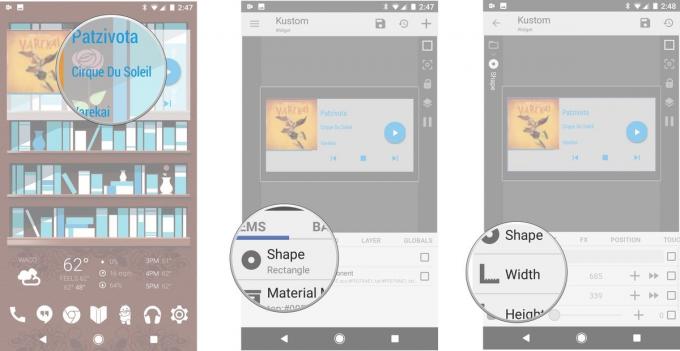
- Para ajustar a altura do retângulo, altere o Altura na guia Forma.
- Para mover o retângulo para cima ou para baixo na caixa do widget, ajuste o YOffset na guia Posição.
- Para mover o retângulo para a esquerda ou direita na caixa do widget, ajuste o XOffset na guia Posição.
-
Sempre que desejar retornar à tela inicial e verificar suas edições, Salve o widget usando o ícone de disquete na barra superior esquerda do editor Kustom.
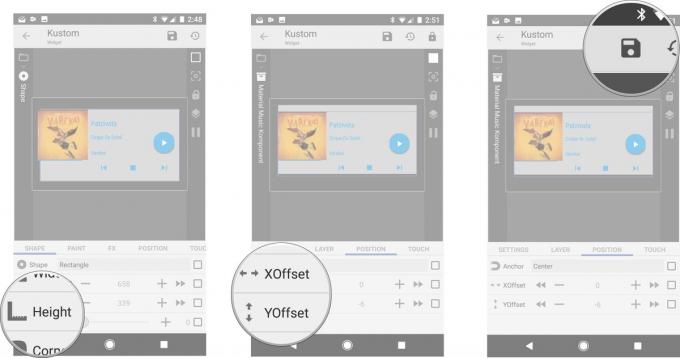
Ajustando o componente de música ao suporte branco
- Toque no texto do widget para abrir o editor KWGT.
- Toque Material Music Komponent na guia Itens do editor.
-
Para ajustar o tamanho do componente musical, altere o Escala na guia Camada.

- Para mover o komponent para cima ou para baixo para alinhar a arte do álbum com a linha superior da caixa branca, ajuste o YOffset na guia Posição.
- Para mover o komponent para a esquerda ou direita para alinhar a capa do álbum com a linha esquerda da caixa branca, ajuste o XOffset na guia Posição.
-
Quando você tiver os cantos superiores esquerdos do komponent e o retângulo alinhados como desejar, Salve o widget usando o ícone de disquete na barra superior esquerda do editor Kustom.
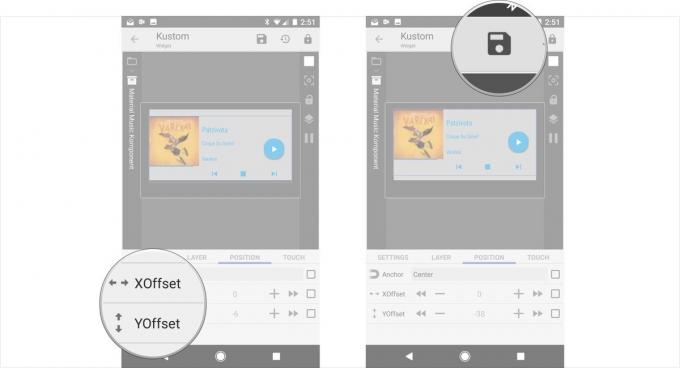
Ajustando os atalhos de toque
Depois de definir o widget como deseja, você pode editá-lo para não reabrir o editor toda vez que clicar no texto em vez dos botões de reprodução.
- Toque no texto do widget para abrir o editor KWGT.
- Puxe a lista de guias até a metade da página, à esquerda, para ver a guia Toque.
-
Toque em Toque aba.

- Toque Ação Kustom => Editor Avançado.
- Toque Ação Kustom para exibir os tipos de comandos que você pode acionar.
- Toque Nenhum.
-
Salve o widget usando o ícone de disquete na barra superior esquerda do editor Kustom.
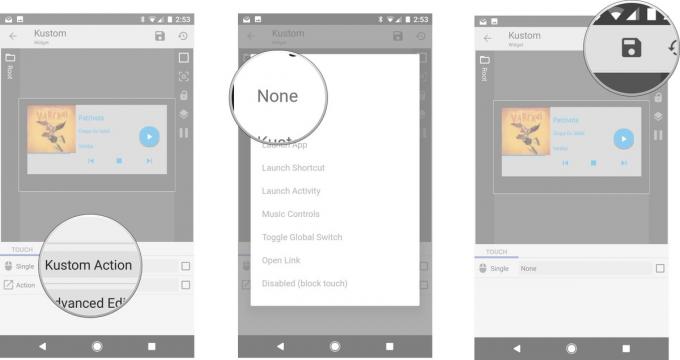
Com essa ação de toque salva, você não reabrirá o editor tocando no widget. Se precisar editar o widget no futuro, você pode acessar o editor abrindo o aplicativo KWGT.
Fera

A Fera é um indivíduo impetuoso, raivoso e indiferente com quem a Disney de alguma forma fez com que todos nos importássemos mais do que deveria ser razoável. Amamos uma boa história de oprimido, ou a história de subfundo, por assim dizer, mas toda a existência da Besta antes de conhecer Belle é consumida por duas coisas: a maldição que o transformou e a rosa encantada que atua como um relógio de contagem regressiva para seu castigo eterno como um fera. É justo que seu tema também seja dominado por essas duas coisas também, com os fuschia não naturais acentuando a magia não natural com a qual a Feiticeira o atingiu.
- A rosa que ela ofereceu: papel de parede de The-Cat-Speaks
- Pacote de ícones de linhas (grátis, $ 1,99)
- 1 Clima
- Launcher com widgets redimensionáveis, suporte para ícones personalizados e personalização de pastas
- Mantenha o papel de parede pressionado na tela inicial até que uma série de opções apareça.
- Toque Papeis de parede.
-
Toque Escolha a imagem.

- Selecione o papel de parede baixado The Rose She Oferecido.
- Centralize a rosa na tela da melhor maneira possível.
-
Toque Definir papel de parede.
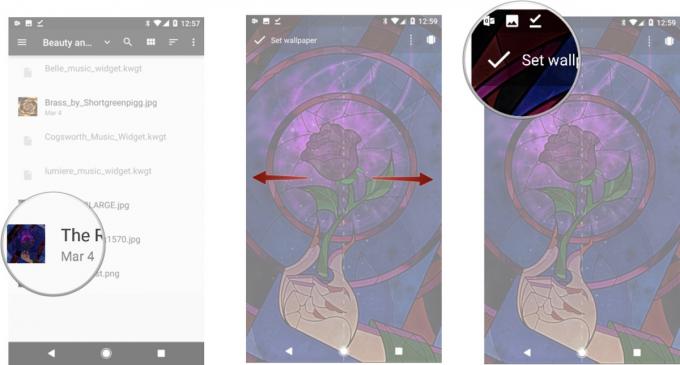
- Abrir Configurações Nova.
- Toque Aparência e sensação.
-
Toque Tema de ícones.

- Selecione Linhas.
- Volte para a tela inicial.
-
Mantenha pressionado o ícone da gaveta do aplicativo até que o menu de ícones apareça.
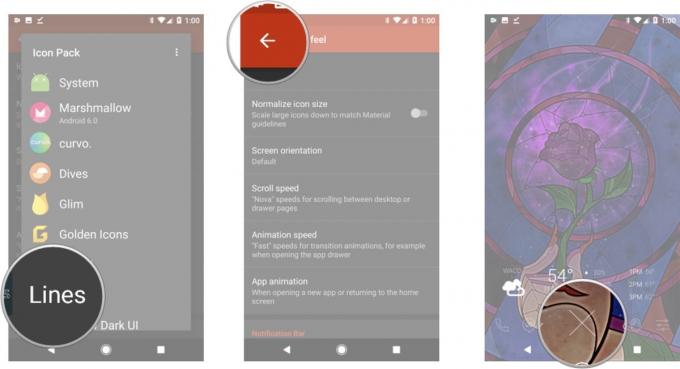
- Toque Editar.
- Toque na caixa do ícone para editá-lo.
-
Selecione Linhas.

- Role para baixo até D para Disney.
- Selecione Disney, o Disney D.
-
Toque Feito para confirmar a mudança do ícone.

- Mantenha o papel de parede pressionado na tela inicial até que uma série de opções apareça.
- Toque Widgets.
-
Pressione e arraste um 1Weather Tabbed widget para a linha inferior da tela inicial.
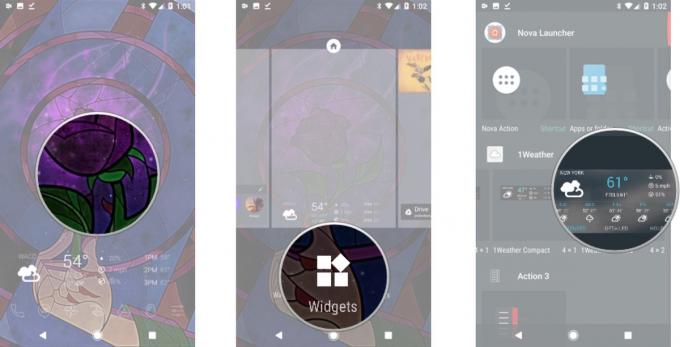
- Na janela de configuração, altere o plano de fundo para Sombrio.
- Alterar a opacidade do fundo para 0%.
-
Alterar conjunto de ícones para Branco.

- Alterar sotaque para Fuschia (segunda linha de baixo, meio).
- Toque Feito.
-
Abrir Configurações Nova.

- Toque Pastas.
- Na janela, toque fundo.
-
Selecione Roxa (segunda linha, terceira coluna).
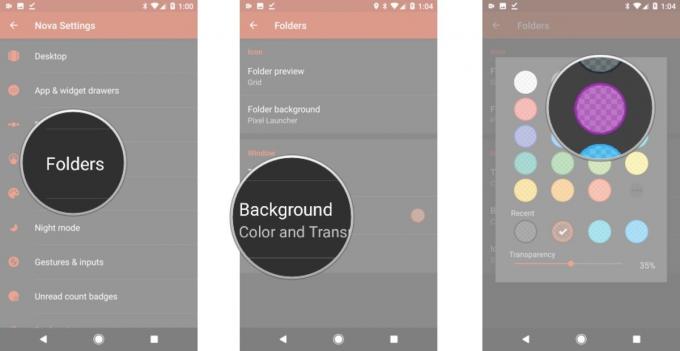
- Toque na seta para trás no canto superior esquerdo para retornar ao menu principal de configurações do Nova.
- Toque Área de Trabalho
-
No indicador de página, toque em Cor do indicador.

- Selecione Roxa (segunda linha, terceira coluna).
-
Volte para a tela inicial.
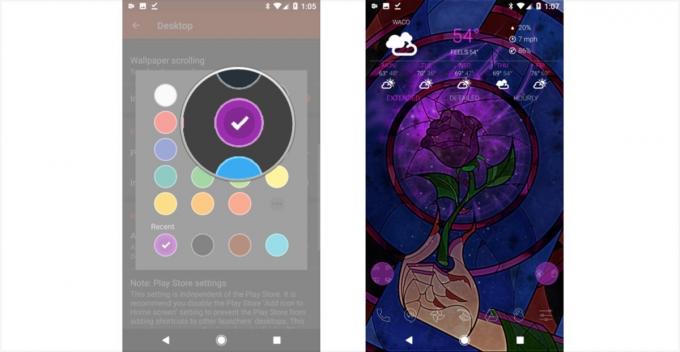
Príncipe adam

Espere, a Besta tem nome?! Sim, sim, ele faz! E porque sinto que o príncipe Adam manteria um lembrete como este em sua tela inicial, não apenas para se lembrar de sua humanidade, mas de sua recuperação. Em homenagem à sua transformação, este tema segue nosso tema anterior da Besta muito de perto, mas as coisas estão um pouco mais brilhantes e róseas.
- Papel de parede de Rosa Encantada por Tigermint
- Whicons (grátis)
- 1 Clima
- Launcher com widgets redimensionáveis, suporte para ícones personalizados e personalização de pastas
- Mantenha o papel de parede pressionado na tela inicial até que uma série de opções apareça.
- Toque Papeis de parede.
-
Toque Escolha a imagem.
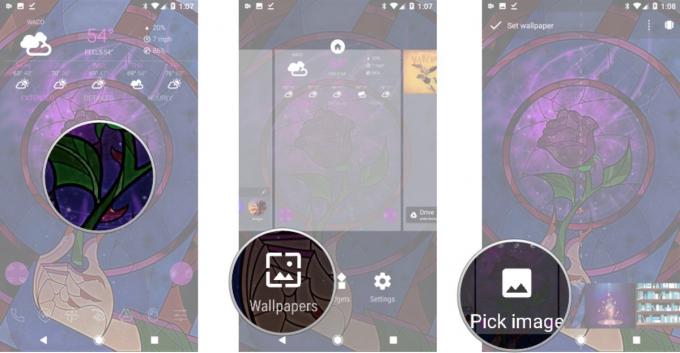
- Selecione o seu papel de parede Rose Encantado baixado.
- Aumente o zoom no papel de parede, cortando as barras pretas nas partes superior e inferior.
-
Toque Definir papel de parede.

- Abrir Configurações Nova.
- Toque Aparência e sensação.
-
Toque Tema de ícones.

- Selecione Whicons.
- Volte para a tela inicial.
-
Mantenha pressionado o ícone da gaveta do aplicativo até que o menu de ícones apareça.
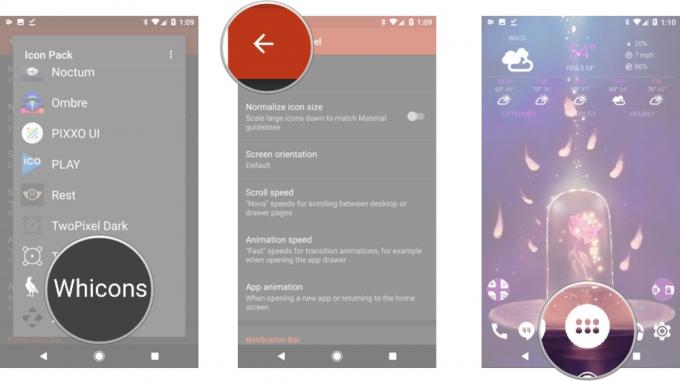
- Toque Editar.
- Toque na caixa do ícone para editá-lo.
-
Selecione Whicons.
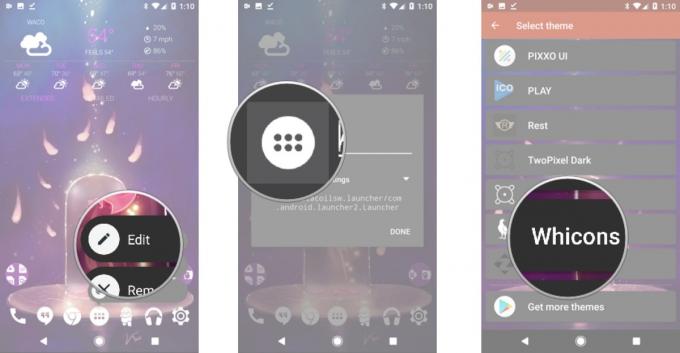
- Role para baixo até K para King.
- Selecione King, uma coroa simétrica com um padrão de flor de lis.
-
Toque Feito para confirmar a mudança do ícone.
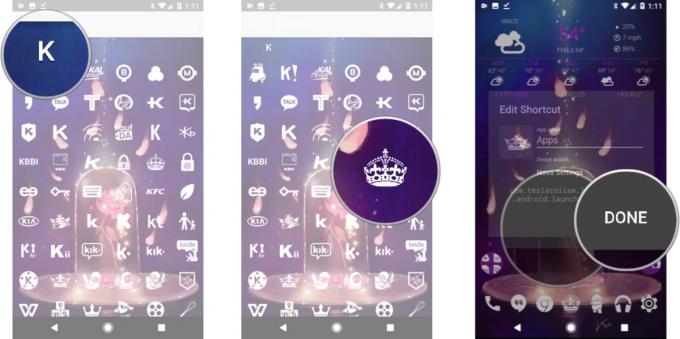
- Mantenha o papel de parede pressionado na tela inicial até que uma série de opções apareça.
- Toque Widgets.
-
Pressione e arraste um 1Weather Tabbed widget para a linha inferior da tela inicial.
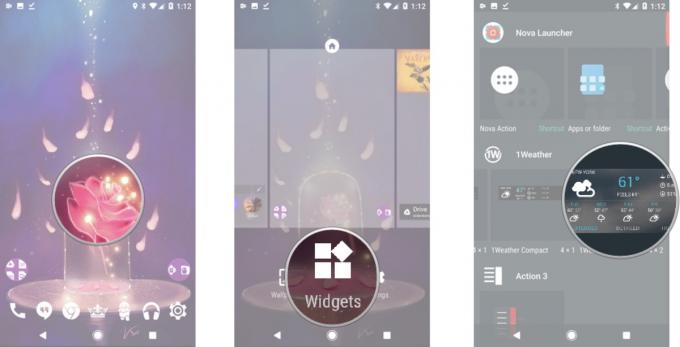
- Na janela de configuração, altere o plano de fundo para Sombrio.
- Alterar a opacidade do fundo para 0%.
-
Alterar conjunto de ícones para Branco.

- Alterar sotaque para personalizadas (arco-íris na caixa superior esquerda)
- Arraste a seta na barra de cores à direita entre vermelho e roxo.
-
Arraste o círculo de cores da caixa à esquerda para o topo da caixa, cerca de um terço da esquerda.
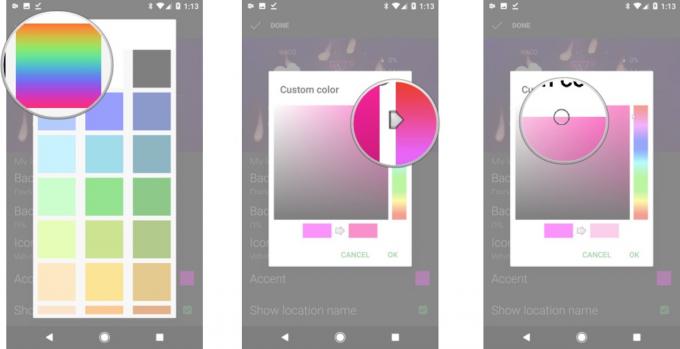
- Toque Está bem.
- Toque Feito.
-
Abrir Configurações Nova.
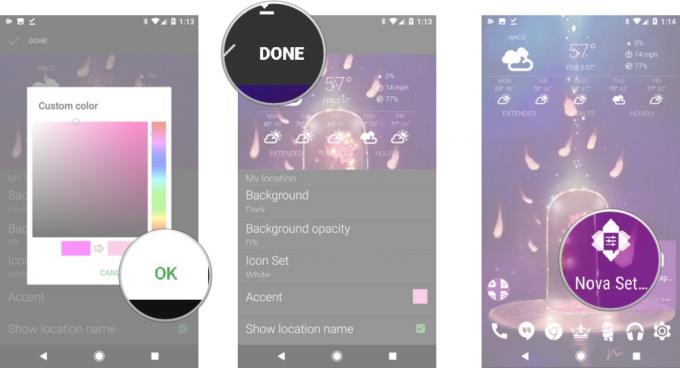
- Toque Pastas.
- Na janela, toque fundo.
-
Toque personalizadas (quinta linha, quarta coluna).
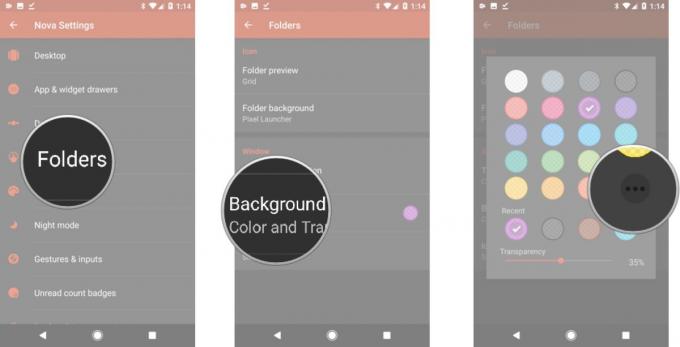
- Mude a cor para # 9ad77ba2.
- Toque Está bem.
-
Toque na seta para trás no canto superior esquerdo para retornar ao menu principal de configurações do Nova.
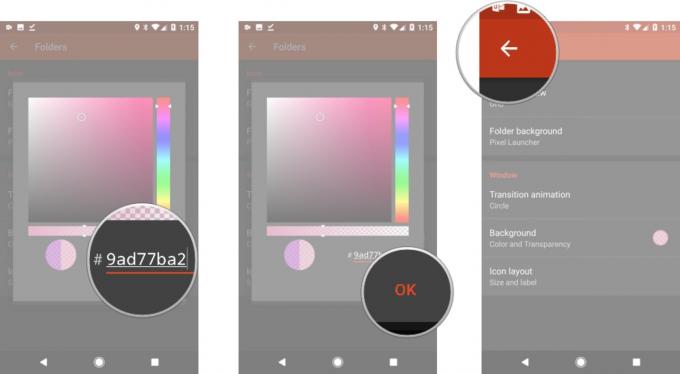
- Toque Área de Trabalho
-
No indicador de página, toque em Cor do indicador.
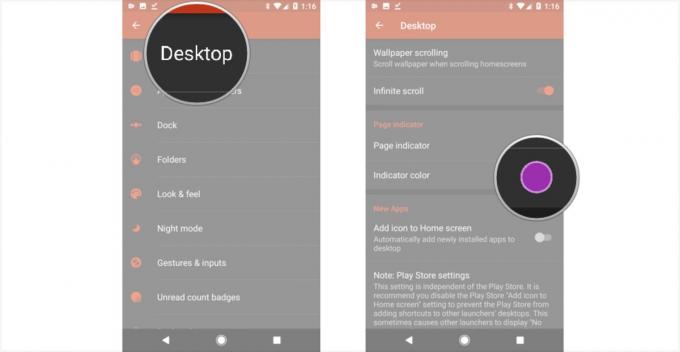
- Toque na cor usada mais recentemente (sexta linha, primeira coluna) para usar o mesmo rosa que acabou de usar em suas pastas.
-
Volte para a tela inicial.
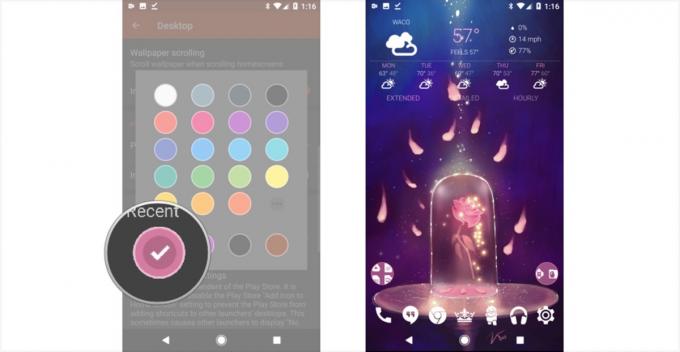
Gaston
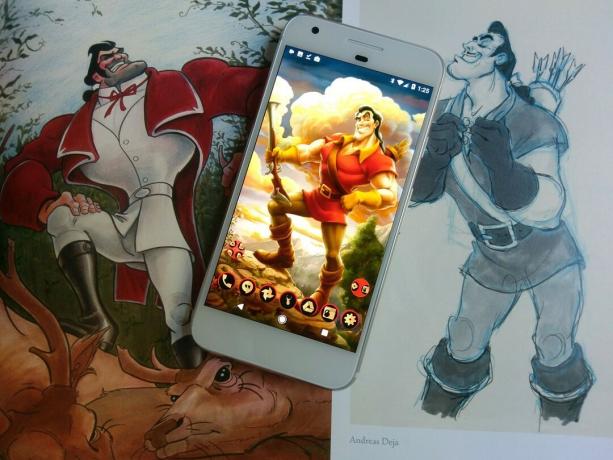
Ele pode usar chifres em toda a sua decoração, mas não há como o papel de parede de Gaston não ser apenas uma selfie. Simplesmente não há maneira. E sem as selfies de Gaston, seu retrato de perfil da taverna de Gaston é o melhor que pode acontecer. Também mantendo a natureza simplista e narcisista de Gastão, este tema é desprovido de widgets, porque Gaston não saberia como usá-los, e ele não toleraria que nenhuma de suas formas adoráveis fosse coberta acima.
- Papel de parede do perfil de Gaston
- Absolute Red Icon Pack ($ 0,99)
- Launcher com widgets redimensionáveis, suporte para ícones personalizados e personalização de pastas
- Mantenha o papel de parede pressionado na tela inicial até que uma série de opções apareça.
- Toque Papeis de parede.
-
Toque Escolha a imagem.
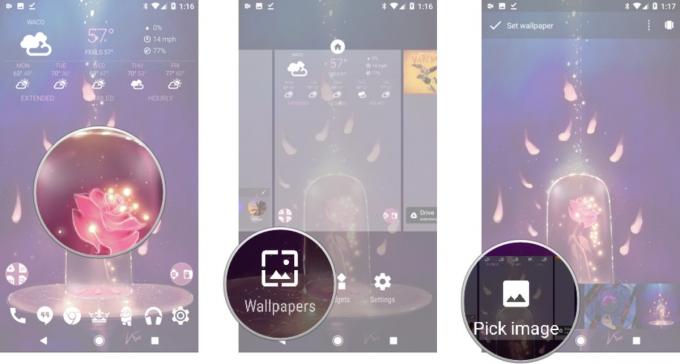
- Selecione o papel de parede do perfil do Gaston baixado.
- Ajuste o papel de parede para manter Gaston totalmente nas telas. Em algum dispositivo, isso pode significar cortar parte do rifle.
-
Toque Definir papel de parede.
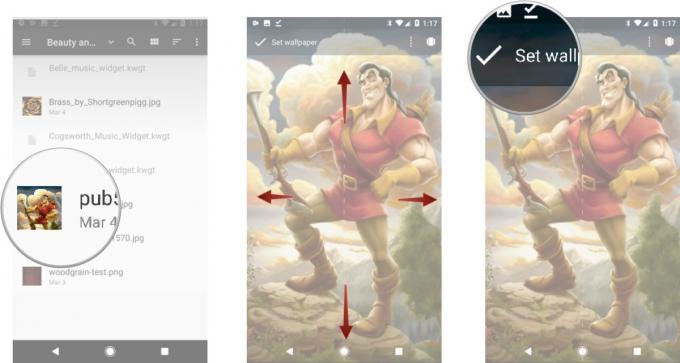
- Abrir Configurações Nova.
- Toque Aparência e sensação.
-
Toque Tema de ícones.

- Selecione Vermelho Absoluto.
- Volte para a tela inicial.
-
Mantenha pressionado o ícone da gaveta do aplicativo até que o menu de ícones apareça.
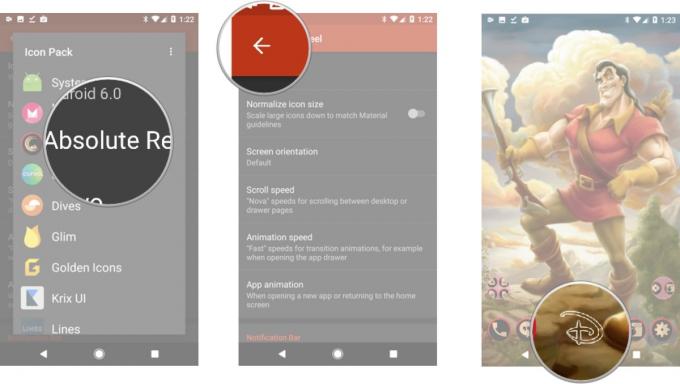
- Toque Editar.
- Toque na caixa do ícone para editá-lo.
-
Selecione Vermelho Absoluto.

- Role para baixo até D para Deerhunter.
- Selecione DeerHunter 2016, um ícone de veado.
-
Toque Feito para confirmar a mudança do ícone.
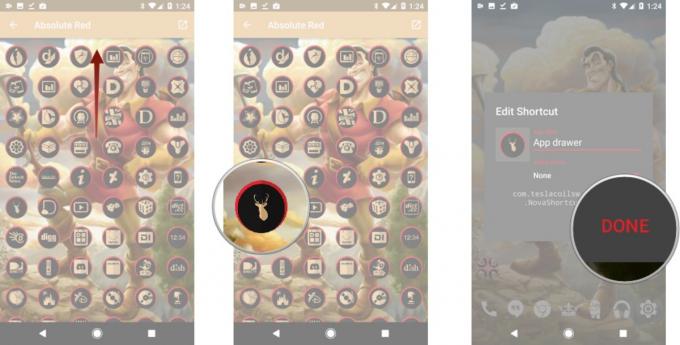
- Abrir Configurações Nova.
- Toque Pastas.
-
Na janela, toque fundo.
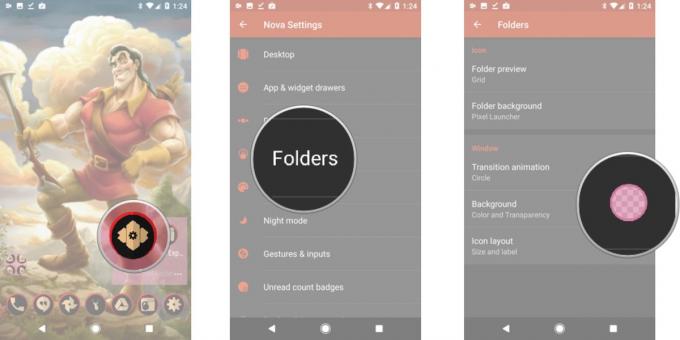
- Toque Vermelho (segunda linha, primeira coluna).
- Toque na seta para trás no canto superior esquerdo para retornar ao menu principal de configurações do Nova.
-
Toque Área de Trabalho.

- No indicador de página, toque em Cor do indicador.
- Toque Vermelho (segunda linha, primeira coluna).
-
Volte para a tela inicial.
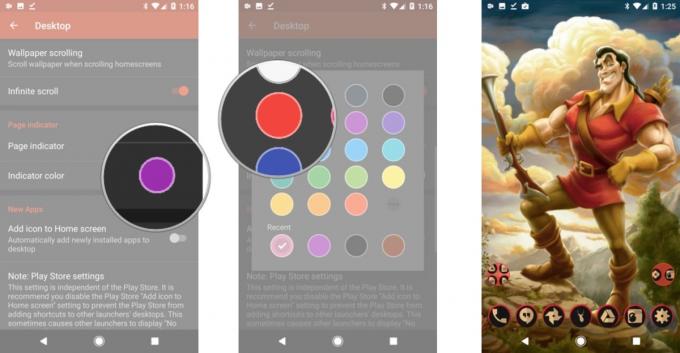
Lumiere

Nosso candelabro de ouro me deu muitos problemas, como os mulherengos costumam fazer, mas acredito que conseguiu manter o estilo suave do maitre ao mesmo tempo em que imprimiu um motivo rosado e um pouco de magia moderna à sua configuração aqui. Lumiere é um showman cujo próprio ser é bastante musical, então temos um grande widget agradável na frente e no centro para ele.
- Papel de parede de bronze por shortgreenpigg
- Ícones dourados (grátis)
- 1 Clima
- KWGT Pro
- Predefinição do widget de música Lumiere para KWGT
- Aplicativo gerenciador de arquivos para mover o Belle Music Widget Preset para a pasta Kustom / widgets
- Launcher com widgets redimensionáveis, suporte de ícone personalizado, tonalidade de dock, preenchimento ajustável e tamanhos de grade personalizados.
- Mantenha o papel de parede pressionado na tela inicial até que uma série de opções apareça.
- Toque Papeis de parede.
-
Toque Escolha a imagem.
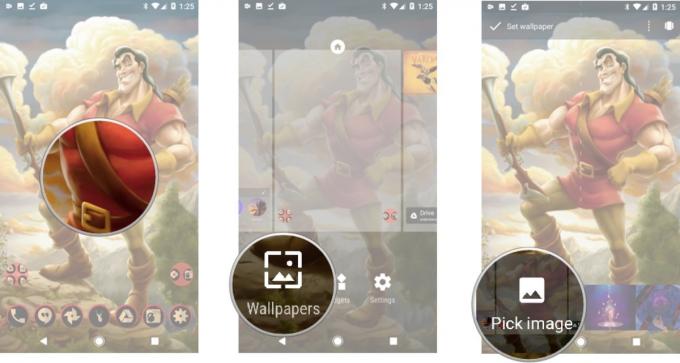
- Selecione o papel de parede de bronze baixado.
- Centralize seu papel de parede.
-
Toque Definir papel de parede.
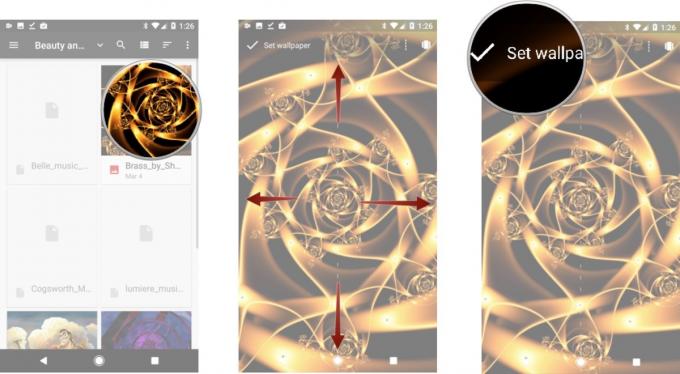
- Abrir Configurações Nova.
- Toque Aparência e sensação.
-
Toque Tema de ícones.

- Selecione Ícones Dourados.
- Volte para a tela inicial.
-
Mantenha pressionado o ícone da gaveta do aplicativo até que o menu de ícones apareça.
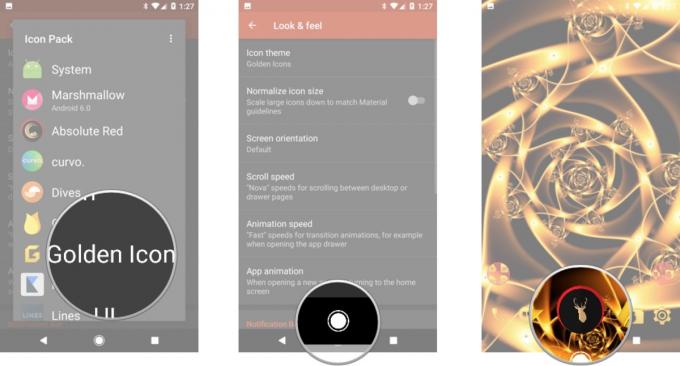
- Toque Editar.
- Toque na caixa do ícone para editá-lo.
-
Selecione Ícones Dourados.

- Role para baixo até N para NFL.
- Selecione a flor de lis de Nova Orleans
-
Toque Feito para confirmar a mudança do ícone.

- Abrir Configurações Nova.
- Toque Pastas
-
Na janela, toque fundo.
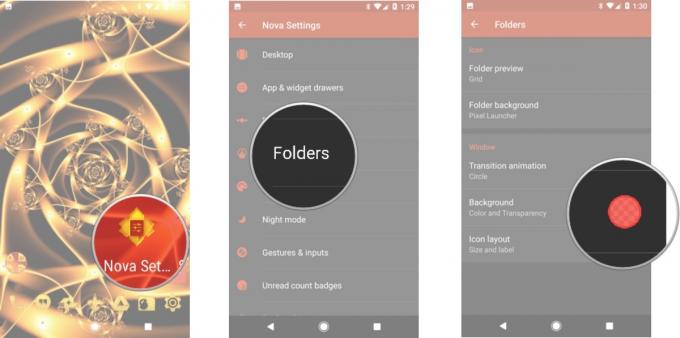
- Toque Preto (primeira linha, quarta coluna).
- Toque na seta para trás no canto superior esquerdo para retornar ao menu principal de configurações do Nova.
-
Toque Doca.
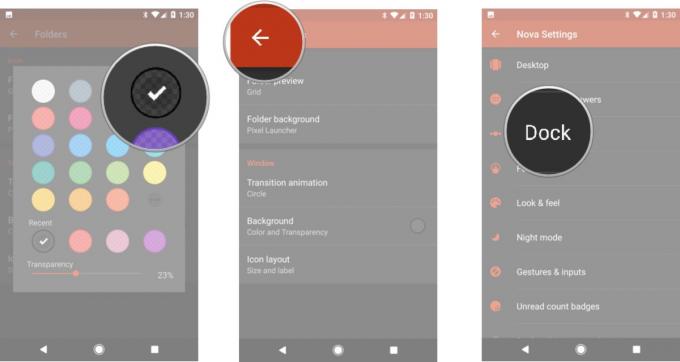
- Toque Fundo da doca.
- Em Forma, toque Retângulo.
-
Em Conteúdo, toque em Cor.

- Toque Preto (primeira linha, quarta coluna).
- Em Transparência, arraste o controle deslizante para 60%.
-
Se o seu telefone usa botões na tela, toque em Desenhe atrás da barra de navegação.
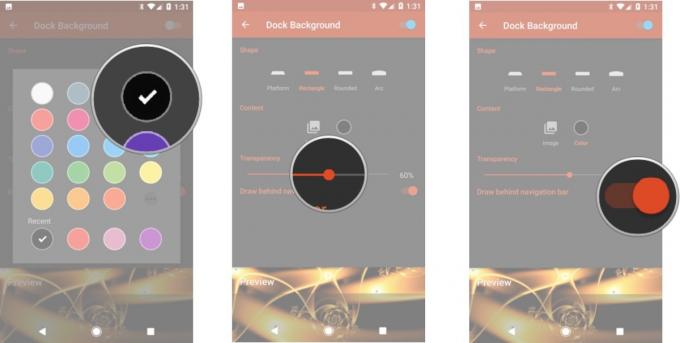
- Toque na seta para trás no canto superior esquerdo duas vezes para retornar ao menu principal de configurações do Nova.
- Toque Área de Trabalho.
-
No indicador de página, toque em Cor do indicador.
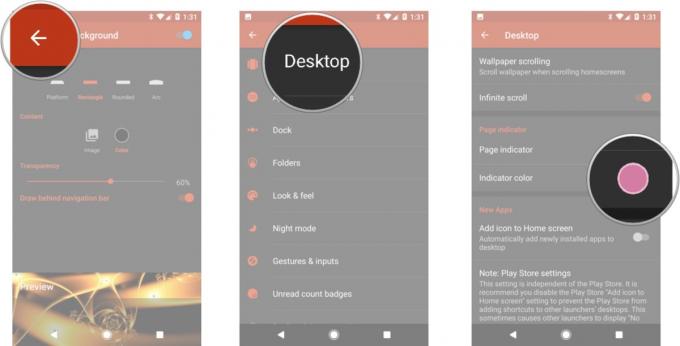
- Toque Ouro (quinta linha, primeira coluna).
- Em Layout, toque em Preenchimento de largura.
-
Toque Nenhum.
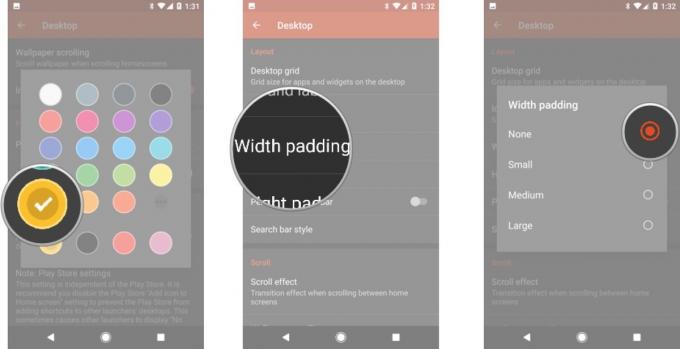
- Volte para a tela inicial.
- Mantenha o papel de parede pressionado na tela inicial até que uma série de opções apareça.
-
Toque Widgets.
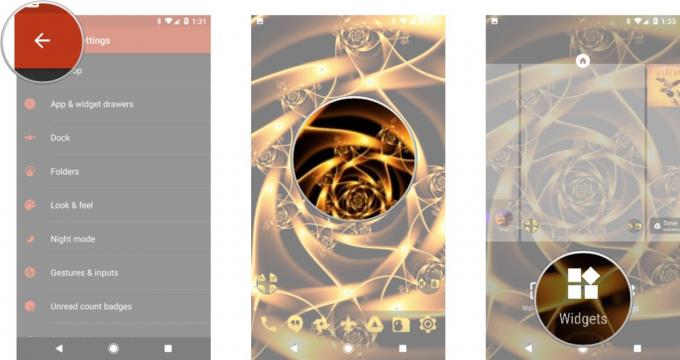
- Pressione e arraste um 4x2 KWGT widget para as duas primeiras linhas da tela inicial.
- Pressione longamente o widget até que um menu Nova apareça.
-
Toque Redimensionar.
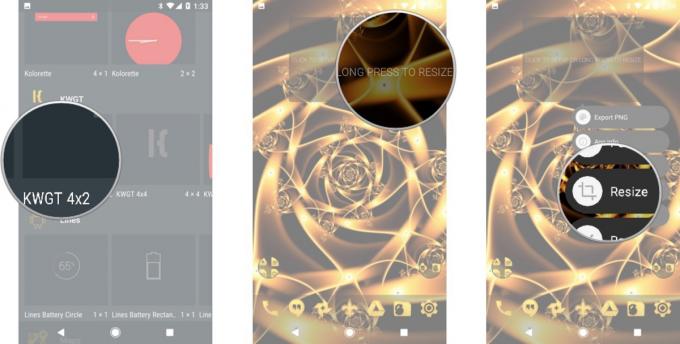
- Redimensione o widget vazio até que ele cubra as duas primeiras linhas da tela.
- Pressione longamente o widget até que um menu Nova apareça.
-
Toque Preenchimento. Isso deve estender o widget até as bordas da tela.

- Toque no widget para configurá-lo.
- Toque Exportado no carrossel superior de guias.
-
Toque Lumiere Music Widget. Se não o vir, é porque não copiou a predefinição no topo destas instruções para a pasta Kustom / widgets.

- Salve o widget usando o ícone de disquete na barra superior esquerda do editor Kustom.
- Toque em Camada aba.
-
Ajuste a escala até que o componente musical alcance as bordas esquerda e direita da caixa.
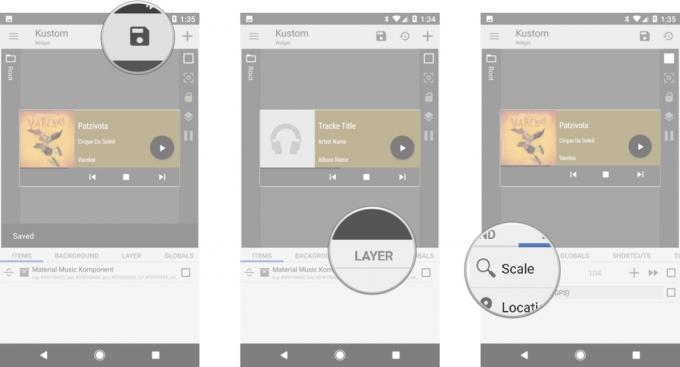
- Salve o widget usando o ícone de disquete na barra superior esquerda do editor Kustom novamente. (Sim novamente!)
-
Volte para a tela inicial.

Cogsworth

Nosso relógio de manto favorito tem um pavio curto, uma disposição mansa e algumas das melhores falas cômicas do filme. Ele é um relógio com uma programação e alguém que exige estar informado o tempo todo. Embora ele possa não ser tão musical quanto Lumière, não tenho dúvidas de que ele manteria um widget de música em sua tela inicial para que ele poderia começar um pouco de Bach ou Mozart para mantê-lo calmo enquanto ele aguenta a insanidade do família.
- Imagem de grão de madeira para papel de parede
- Hypno Clock Live Wallpaper (grátis, $ 2,50)
- Ícones dourados (grátis)
- KWGT Pro
- Predefinição do widget de música Cogsworth para KWGT
- Launcher com widgets redimensionáveis, suporte de ícone personalizado, tonalidade de dock e tamanhos de grade personalizados.
- Abra o Hypno Clock.
- Toque Definir papel de parede ao vivo.
-
Toque Aplique.
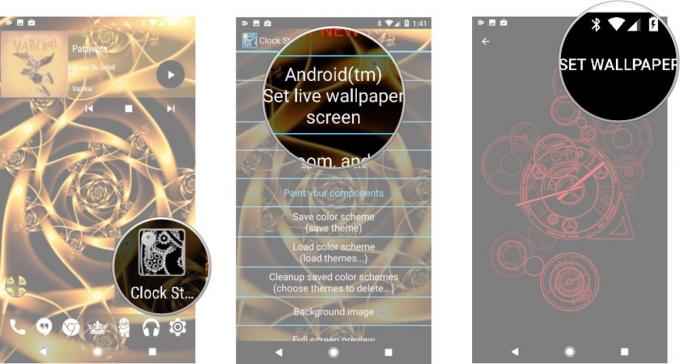
- Toque Layout, zoom e rolagem.
- Usando o layout Original, ajuste a escala para colocar as engrenagens grandes ou pequenas na tela, conforme desejar. Tentei colocar o centro da engrenagem mais inferior o mais próximo do botão central da gaveta do meu aplicativo.
-
Pressione o botão Voltar para retornar ao menu principal.

- Toque Efeitos especiais.
- Em Movimento fluido, toque Lento.
-
Toque Engrenagens fantasmagóricas.
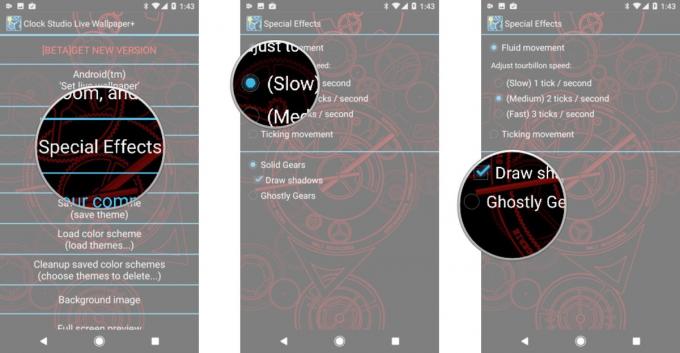
- Pressione o botão Voltar para retornar ao menu principal.
- Toque Pinte seus componentes.
-
Toque Agulha de segundos para abrir o menu Selecionar componentes.

- Rola para baixo e toque em COLORE TUDO.
- Role a barra de cores no lado direito até chegar a um belo goldenrod.
-
Pressione o botão Voltar para retornar ao menu principal.
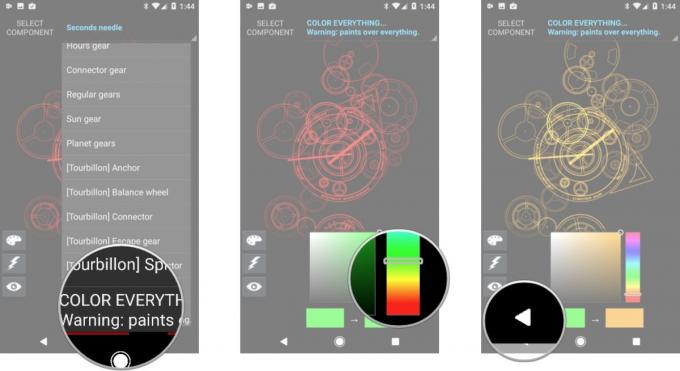
- Toque Imagem de fundo.
- Toque Importar nova imagem.
-
Selecione sua imagem de grãos de madeira baixada.
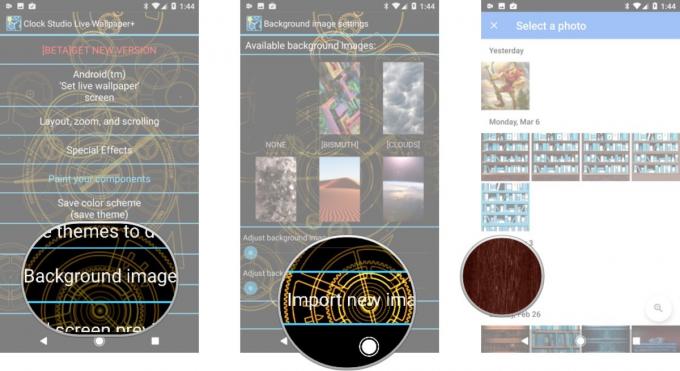
- Percorra as imagens de fundo disponíveis e selecione o grão de madeira baixado.
- Toque no controle deslizante em Ajustar escuridão da imagem de fundo e arraste-o em cerca de 50%.
-
Retorne à tela inicial.
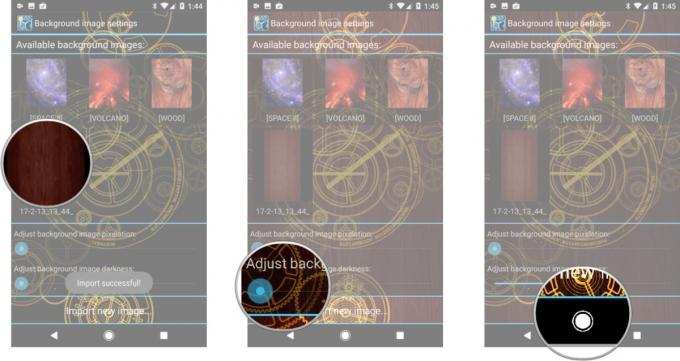
- Abrir Configurações Nova.
- Toque Aparência e sensação.
-
Toque Tema de ícones.
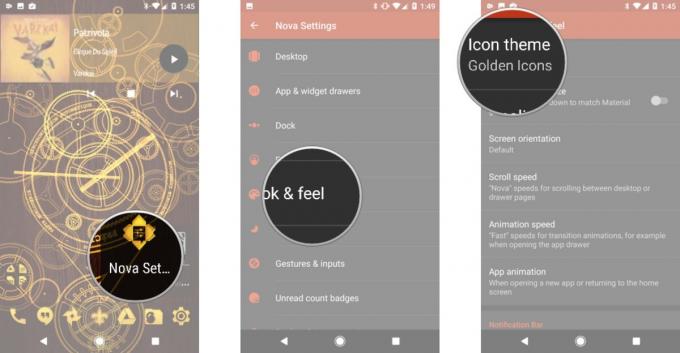
- Toque Ícones Dourados.
- Volte para a tela inicial.
-
Pressione longamente o ícone da gaveta do aplicativo até que um menu do Nova apareça.
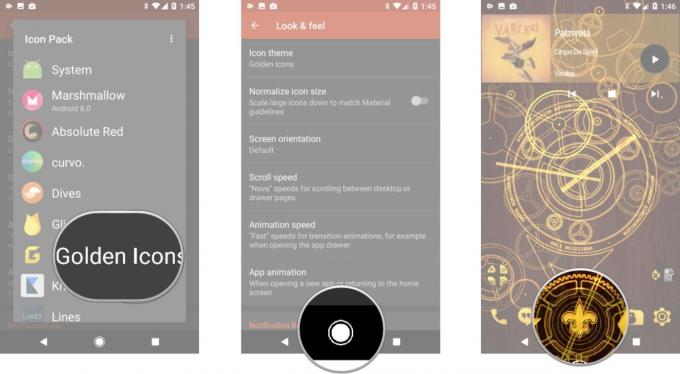
- Toque Editar.
- Toque na caixa do ícone para editar o ícone.
-
Selecione Ícones Dourados.
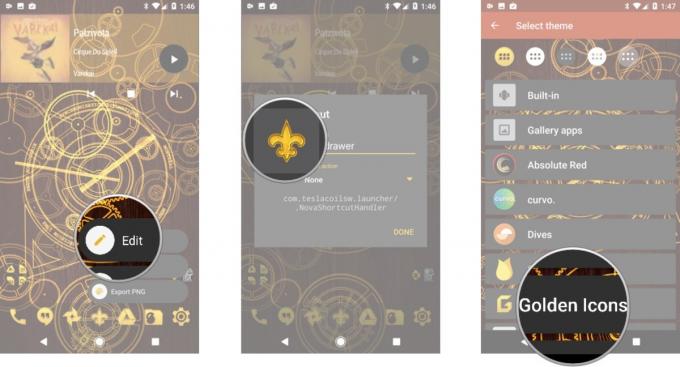
- Role para baixo até C para Cogsworth.
- Selecione o ícone de relógio que apresenta um mostrador sólido e três ponteiros de relógio, um apontando para baixo, um apontando para 10 e um apontando para 2.
-
Toque Feito para confirmar sua alteração.
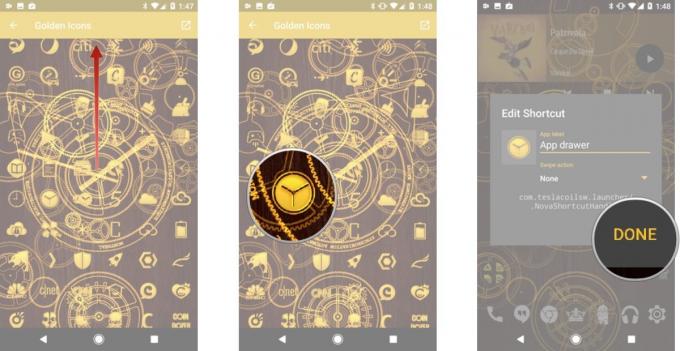
- Abrir Configurações Nova.
- Toque Pastas.
-
Na janela, toque fundo.
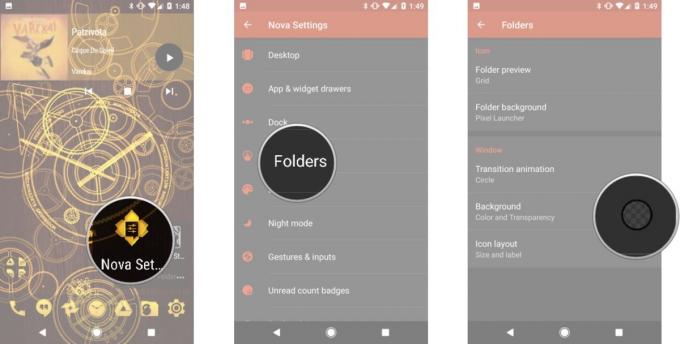
- Toque personalizadas (quinta linha, quarta coluna)
- Mude a cor para # a66e2100.
-
Toque Está bem.

- Toque na seta para trás no canto superior esquerdo para retornar ao menu principal de configurações do Nova.
- Toque Doca.
-
Toque Fundo da doca.

- Em Forma, toque Retângulo.
- Em Conteúdo, toque em Cor.
-
Toque na cor mais recente para selecionar o mesmo tom de marrom que acabamos de usar (sexta linha, primeira coluna).
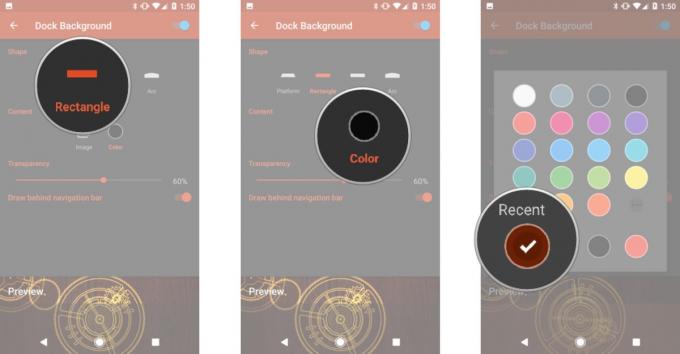
- Em Transparência, arraste o controle deslizante para 60%.
- Se o seu telefone usa botões na tela, toque em Desenhe atrás da barra de navegação.
-
Toque na seta para trás no canto superior esquerdo duas vezes para retornar ao menu principal de configurações do Nova.

- Toque Área de Trabalho.
- No Indicador de página, toque Cor do indicador.
-
Toque Ouro (quinta linha, primeira coluna).

- Em Layout, toque em Preenchimento de largura.
- Toque Nenhum.
-
Volte para a tela inicial.

- Mantenha o papel de parede pressionado na tela inicial até que uma série de opções apareça.
- Toque Widgets.
-
Pressione e arraste um 4x2 KWGT widget para as duas primeiras linhas da tela inicial.
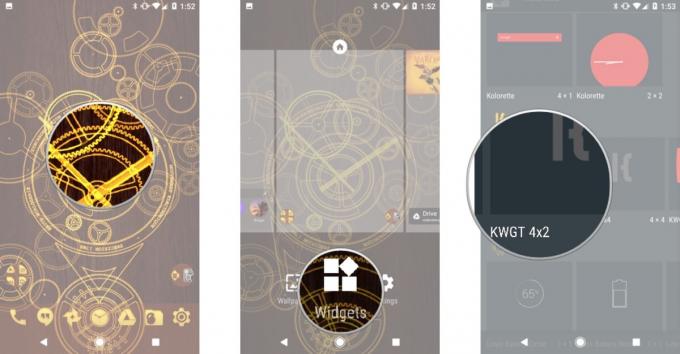
- Pressione longamente o widget até que um menu Nova apareça.
- Toque Redimensionar.
-
Redimensione o widget vazio até que ele cubra as duas primeiras linhas da tela.
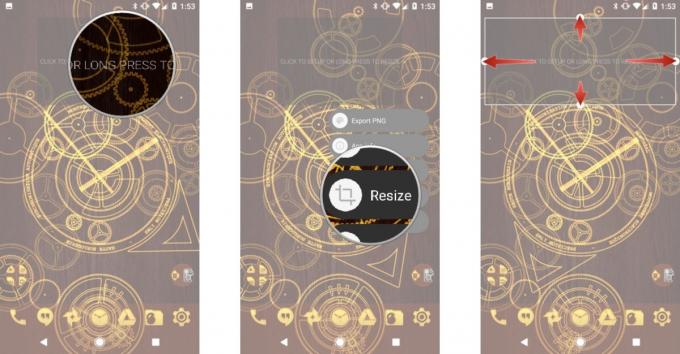
- Pressione longamente o widget até que um menu Nova apareça.
- Toque Preenchimento. Isso deve estender o widget até as bordas da tela.
-
Toque no widget para configurá-lo.

- Toque Exportado no carrossel superior de guias.
- Toque Widget de música Cogsworth. Se não o vir, é porque não copiou a predefinição no topo destas instruções para a pasta Kustom / widgets.
-
Salve o widget usando o ícone de disquete na barra superior esquerda do editor Kustom.

- Toque em Camada aba.
-
Ajuste a escala até que o componente musical alcance as bordas esquerda e direita da caixa.
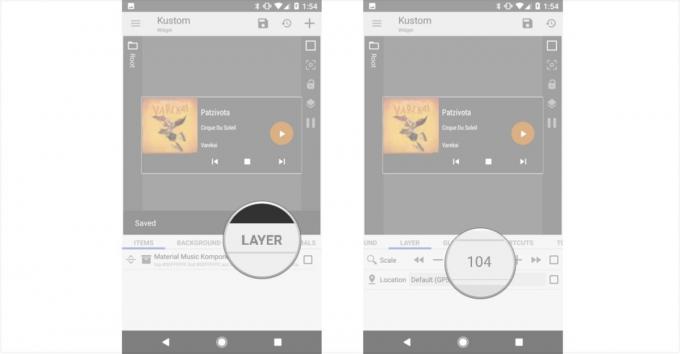
- Salve o widget usando o ícone de disquete na barra superior esquerda do editor Kustom novamente. (Sim novamente!)
-
Volte para a tela inicial.
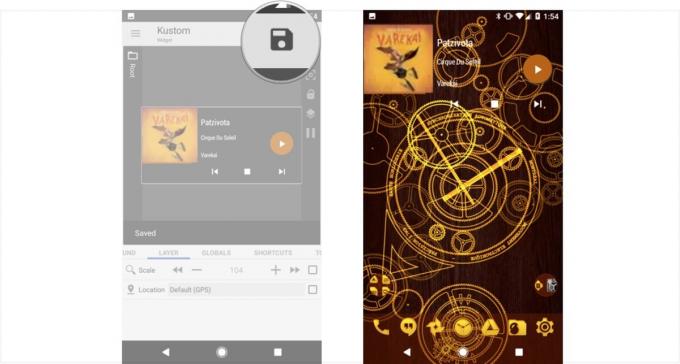

Estes são os melhores fones de ouvido sem fio que você pode comprar a qualquer preço!
Os melhores fones de ouvido sem fio são confortáveis, têm um ótimo som, não custam muito e cabem facilmente no bolso.

Tudo o que você precisa saber sobre o PS5: data de lançamento, preço e muito mais.
A Sony confirmou oficialmente que está trabalhando no PlayStation 5. Aqui está tudo o que sabemos sobre isso até agora.

A Nokia lança dois novos telefones Android One de baixo custo abaixo de US $ 200.
Nokia 2.4 e Nokia 3.4 são as mais recentes adições à linha de smartphones baratos da HMD Global. Como ambos são dispositivos Android One, eles têm a garantia de receber duas atualizações importantes do sistema operacional e atualizações regulares de segurança por até três anos.

Incremente seu smartphone ou tablet com os melhores pacotes de ícones para Android.
Ser capaz de personalizar seu dispositivo é fantástico, pois ajuda a torná-lo ainda mais "seu". Com o poder do Android, você pode usar iniciadores de terceiros para adicionar temas de ícones personalizados e esses são apenas alguns dos nossos favoritos.
